PPT不能转换成PDF文档怎么办?
- WBOYWBOYWBOYWBOYWBOYWBOYWBOYWBOYWBOYWBOYWBOYWBOYWB转载
- 2024-02-18 14:50:181890浏览
php小编柚子为您分享解决PPT无法转换成PDF文档的方法。PPT文件无法转换成PDF可能是因为软件版本不兼容、文件损坏或格式问题等原因。解决方法包括使用在线转换工具、更新软件版本、修复损坏文件、调整PPT格式等。通过这些方法,您可以轻松解决PPT转PDF的问题,确保文档转换顺利完成,方便分享和查阅。
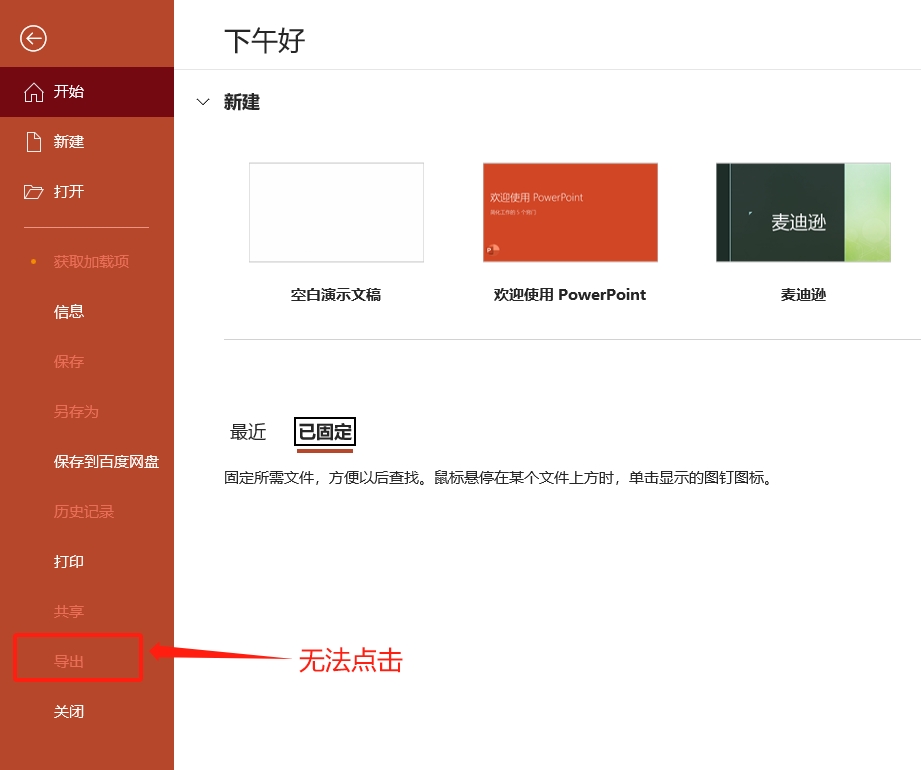
我们可以检查一下PPT是否被设置为只读模式,如果在打开PPT时未输入密码,而是通过点击“只读”来打开,就会出现这种情况。
以“只读方式”打开的PPT会处于保护状态,无法编辑更改,也无法转换格式。
解决方法就是打开PPT后,在弹出的“密码”提示框里输入原本设置的密码,再点击“确定”打开PPT,就可以解除限制保护,也就可以进行PDF转换了。
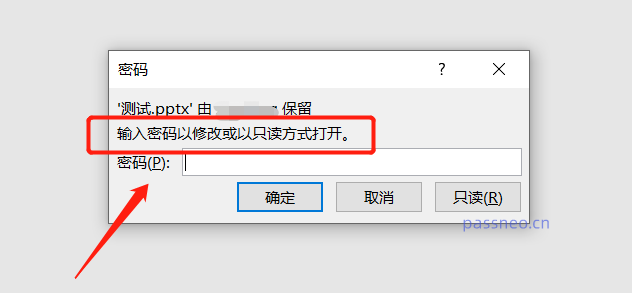
还有另一种情况,就是忘记了PPT原本设置的密码,无法解除限制,只能以“只读方式”打开PPT时, 还能转换成PDF吗?
我们可以借助PDF转换工具来解决这个问题,比如百事牛PDF转换工具,即使PPT被设置了限制保护,也可以直接转换成PDF,不需要输入原本密码,选择工具中的【文件转PDF】模块即可开始转换。
工具链接:百事牛PDF转换工具
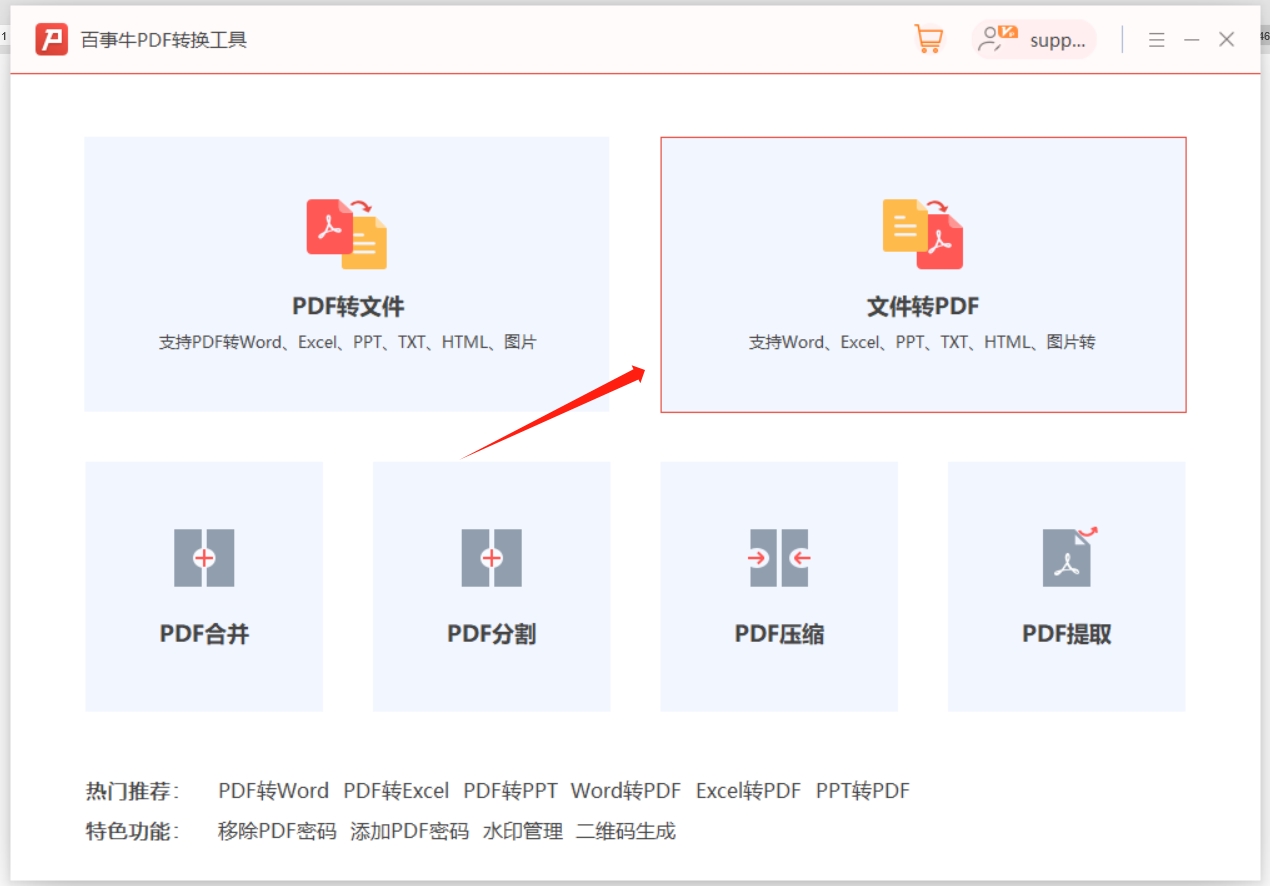
点击【文件转PDF】转到下一个界面后进行以下操作:“操作类型”选择【PPT转PDF】,然后点击“添加文件”导入受限制的PPT,或者直接将PPT拉拽到页面中,“输出目录”会自动生成新的文件夹,也可自己重新选择保存目录,最后点击“开始”就可以转换了。
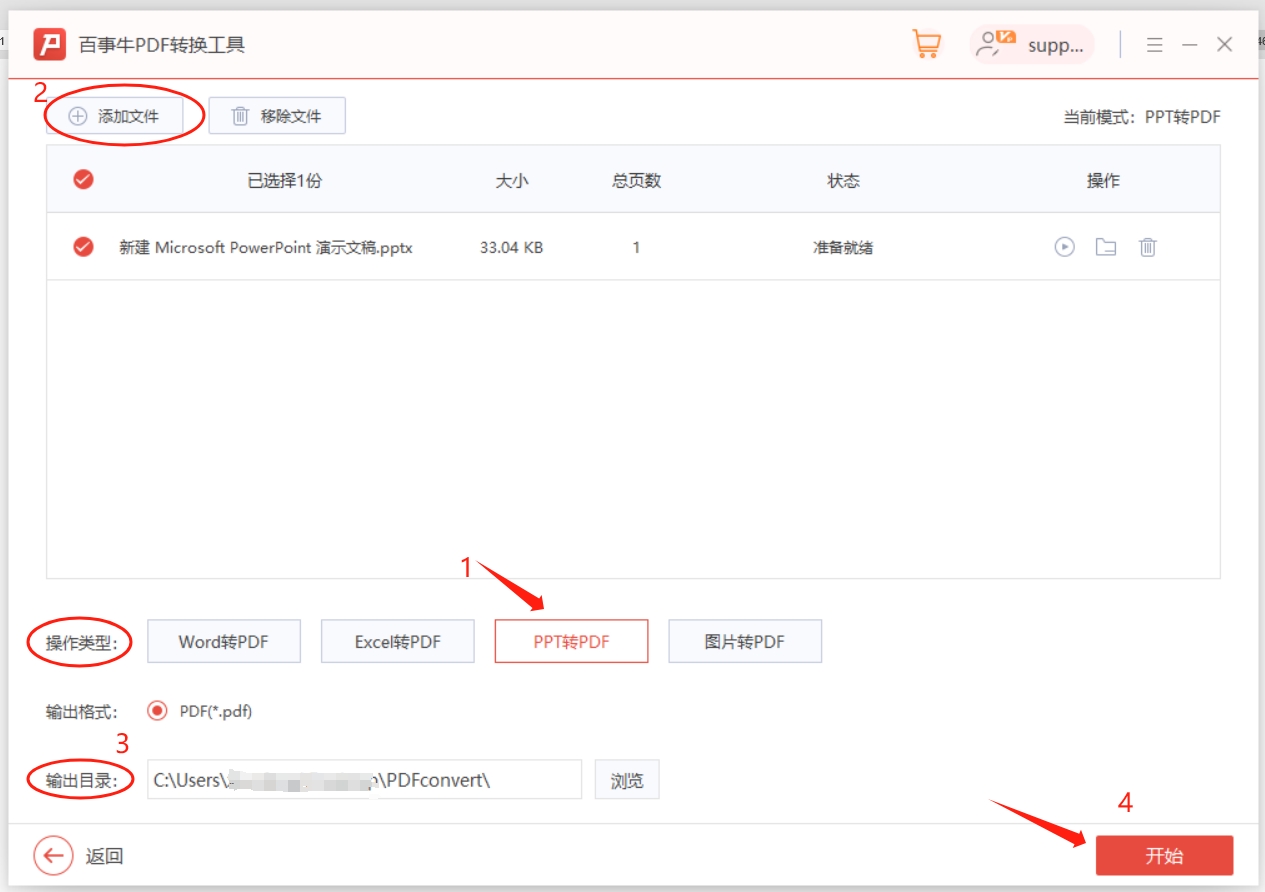
看到“状态”为“完成”后,点击右侧“文件夹”图标,然后点击“打开结果文件”,就能打开文件夹看到转换后的PDF文件了。
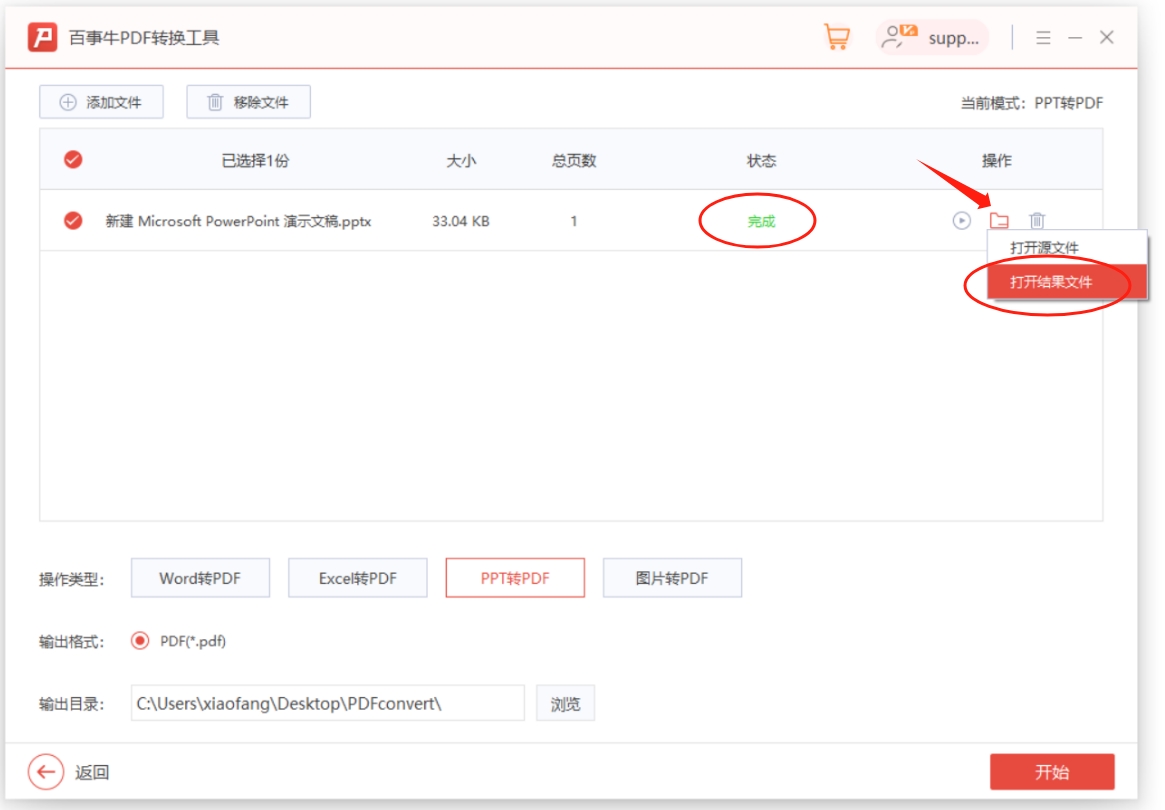
最后一种方法,同样是针对忘记PPT的“限制保护”密码后,可以使用的方法,就是借助工具直接去除PPT的“只读模式”,去除后PPT不会以“只读方式”打开,也就可以转换成PDF文件了。
以百事牛PPT密码恢复工具为例,我们选择【解除限制】模块后再导入PPT,即可一键解除PPT的“只读模式”;
工具链接:百事牛PPT密码恢复工具
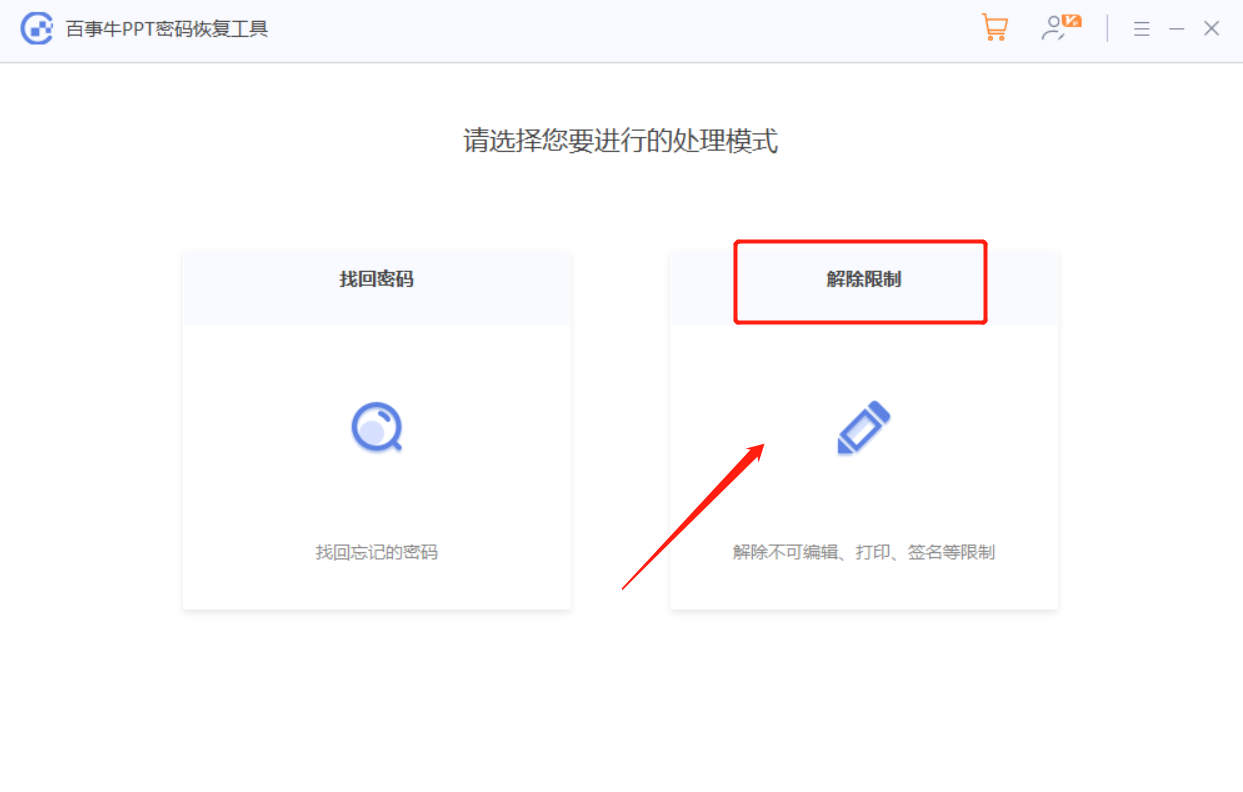
解除“只读模式”后的PPT会另存为新的文件,不会替换原本PPT,点击【前往查看】打开文件夹就能看到新文件。
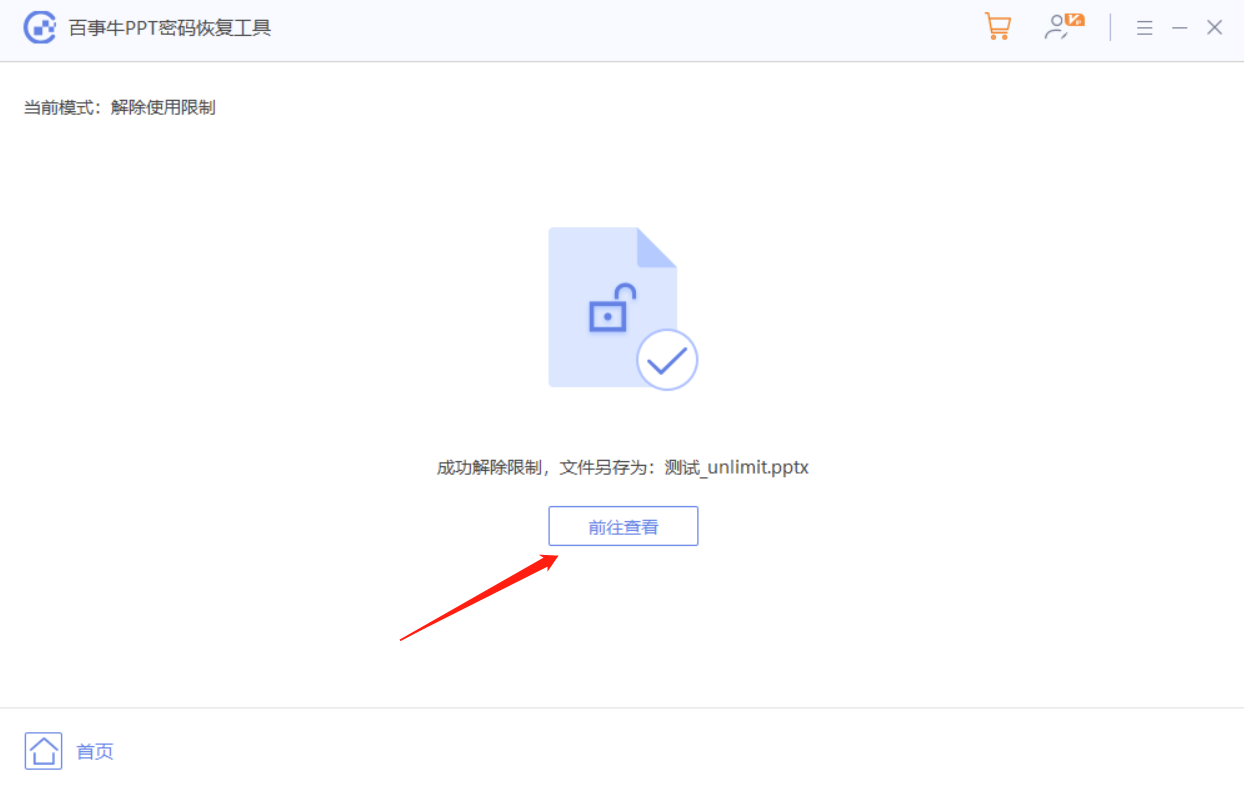
以上是PPT不能转换成PDF文档怎么办?的详细内容。更多信息请关注PHP中文网其他相关文章!

